La console Xbox non rileva né mostra le reti WiFi

Se la tua console Xbox non rileva o mostra reti WiFi , questo post può aiutarti. Questo problema è frustrante per i giocatori perché non possono giocare sulla console Xbox finché non si connette a Internet. Ora, controlla le seguenti soluzioni fornite in questo articolo.

Un cavo Ethernet funziona per Xbox One?
Sì, funziona per Xbox One. Le console Xbox sono dotate di una porta Ethernet, quindi puoi connettere la tua console Xbox al cavo Ethernet se non rileva il segnale WiFi o se riscontri una perdita di pacchetti.
La console Xbox non rileva né mostra le reti WiFi
Se la console Xbox non rileva o non mostra le reti WiFi, utilizza le soluzioni seguenti per risolvere il problema.
- Prova a connetterti alla rete telefonica
- Cancella indirizzo MAC alternativo
- Spegni e riaccendi la console Xbox
- Modifica le tue impostazioni DNS
- Reimposta la tua console Xbox
- La tua scheda WiFi potrebbe essere difettosa
Iniziamo.
1] Prova a connetterti alla rete telefonica
Questo serve per verificare se il problema è associato o meno alla scheda WiFi della tua console. Se la tua console Xbox riesce a rilevare la rete del tuo telefono, la scheda WiFi funziona correttamente.
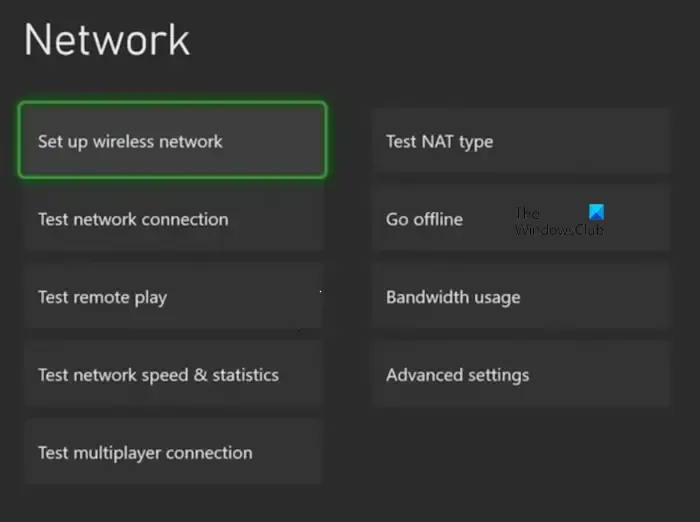
- Attiva l’Hotspot sul tuo telefono.
- Vai a Impostazioni > Generali > Impostazioni di rete sulla tua console Xbox .
- Selezionare Configura una rete wireless .
- Se sulla tua console viene visualizzato il nome dell’hotspot del tuo telefono, selezionalo.
- Inserisci la password per l’hotspot del tuo telefono.
- Selezionare Prova connessione di rete . Lascia che il test di connessione sia completato, Xbox One è connessa al tuo hotspot mobile.
Se la tua console non trova un hotspot mobile, potrebbe esserci un problema con la scheda di rete Wi-Fi Xbox.
2] Cancella indirizzo MAC alternativo
Puoi anche provare a cancellare l’indirizzo MAC alternativo per risolvere il problema.
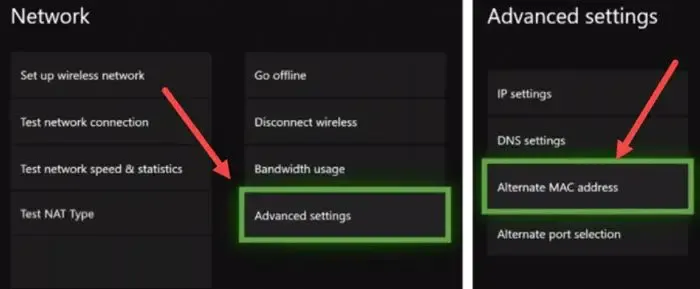
- Premi il pulsante Xbox .
- Andare su “Sistema > Impostazioni > Rete > Impostazioni di rete” .
- Seleziona Impostazioni avanzate .
- Seleziona Indirizzo MAC alternativo .
- Seleziona il pulsante Cancella .
- Ora seleziona il pulsante Riavvia .
Dopo aver riavviato la console, controlla se il problema persiste.
3] Spegni e riaccendi la console Xbox
Spegnendo e riaccendendo la console Xbox si cancella la cache danneggiata. Se il problema si verifica a causa della cache danneggiata, questo metodo aiuterà a risolverlo. Controlla le istruzioni scritte di seguito per spegnere e riaccendere la console Xbox.
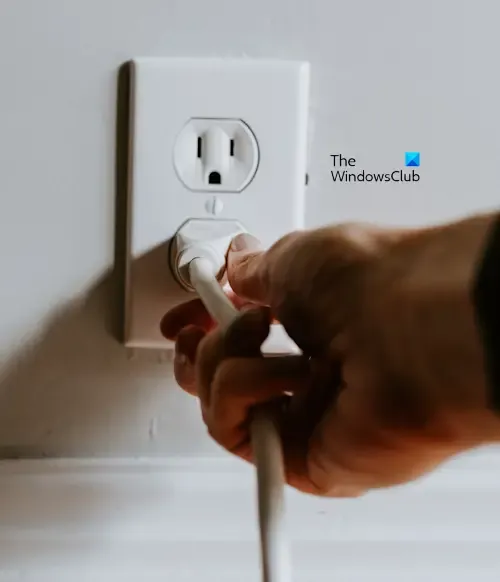
- Tieni premuto il pulsante Xbox sulla console per spegnerla.
- Rimuovi il cavo di alimentazione dalla console.
- Aspetta qualche minuto.
- Collega il cavo di alimentazione e accendi la console.
Controlla se il problema persiste. Se il problema persiste, ti suggeriamo di spegnere e riaccendere il router WiFi. I problemi di connettività Internet possono essere risolti anche spegnendo e riaccendendo il router WiFi. Per spegnere e riaccendere il router WiFi, devi seguire la stessa procedura menzionata sopra.
4] Modifica le tue impostazioni DNS
La modifica delle impostazioni DNS potrebbe risolvere il problema. Ecco alcuni passaggi su come modificare le impostazioni DNS.
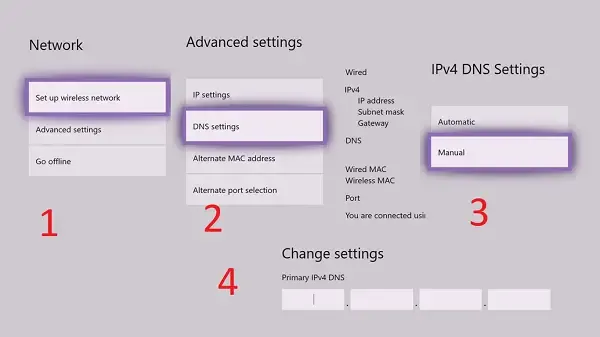
- Premi il pulsante Xbox sul controller per aprire il Pannello.
- Seleziona Profilo e sistema > Impostazioni > Generali > Impostazioni di rete .
- Seleziona le Impostazioni avanzate .
- Seleziona le impostazioni DNS .
- Seleziona Manuale .
- Digita Google DNS pubblico.
- Seleziona Salva .
5] Ripristina la console Xbox
Alcuni utenti hanno segnalato che il ripristino della console Xbox ha risolto il problema. Il ripristino è il processo di ripristino delle impostazioni di fabbrica della console Xbox. Per ripristinare la console Xbox, segui i passaggi indicati di seguito.
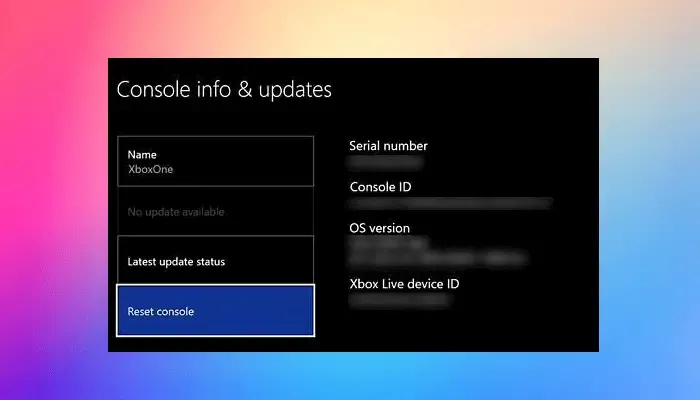
- Premi il pulsante Xbox per aprire il Pannello.
- Seleziona Profilo e sistema > Impostazioni > Sistema > Informazioni sulla console.
- Seleziona Reimposta console.
- Dopo aver selezionato la console Ripristina, scegli Ripristina e mantieni i miei giochi e app.
Questa opzione ripristinerà la console Xbox senza eliminare i giochi o i dati delle app. Dopo aver ripristinato la console, il problema dovrebbe essere risolto.
6] La tua scheda WiFi potrebbe essere difettosa
Se nessuna delle soluzioni precedenti ha risolto il problema, il problema potrebbe essere associato alla scheda WiFi sulla console Xbox. Ora è il momento di ottenere assistenza professionale e di controllare la scheda WiFi della tua console. Alcuni utenti hanno segnalato che il problema riguardava la scheda WiFi della propria console.
Questo è tutto. Spero che queste soluzioni aiutino a risolvere il tuo problema.
Perché la mia Xbox non trova le reti wireless?
Il problema potrebbe riguardare il tuo router WiFi. Puoi eseguire un riciclo dell’alimentazione sul router e vedere se aiuta. È anche possibile che la scheda WiFi della tua console Xbox non funzioni correttamente o sia difettosa. Tuttavia, le probabilità che ciò accada sono minori. Nella maggior parte dei casi, la cancellazione dell’indirizzo MAC alternativo può risolvere i problemi di rete sulle console Xbox.



Lascia un commento